Win10锁定英文输入法设置步骤:
方法一:设置微软拼音默认英文且锁定
1、首先打开设置,然后选择“时间和语言”;
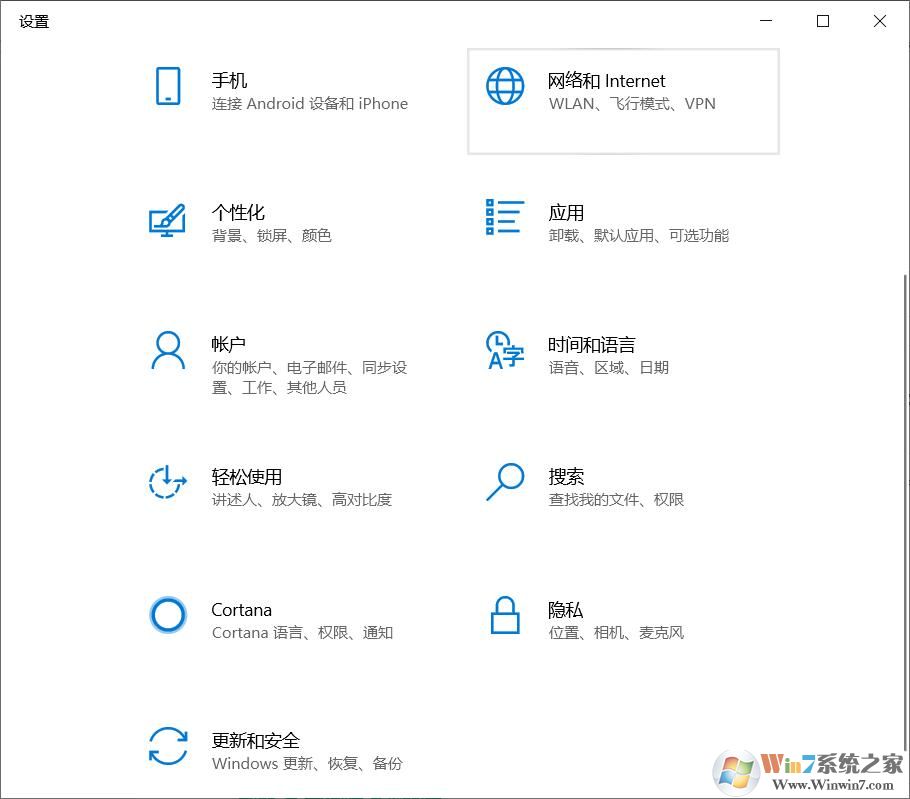
2、然后选择“区域和语言”,并点耐听右侧的“中文”,然后点击“选项”,
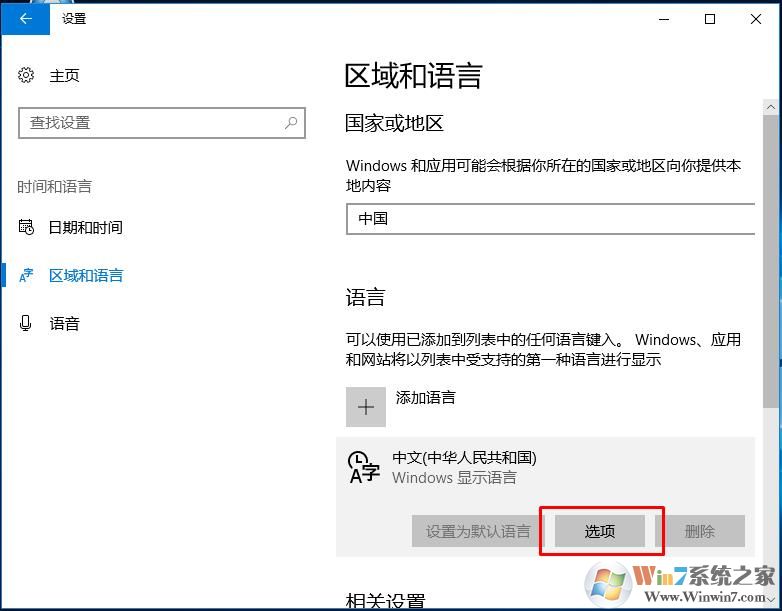
3、进入后,点击“微软拼音”,然后再点“选项”按钮
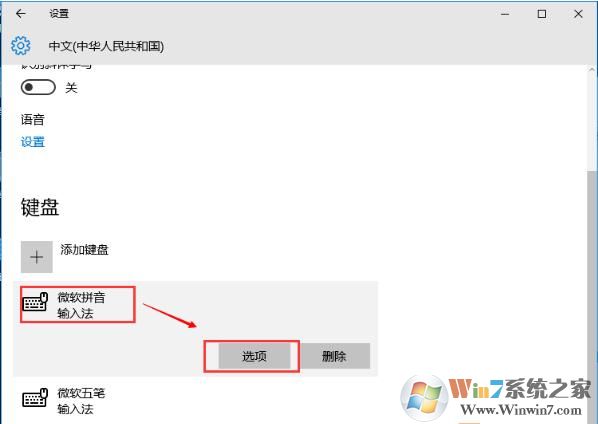
4、接下来进入微软拼音的设置界面,我们再点击“常规设置”,如下图所示:
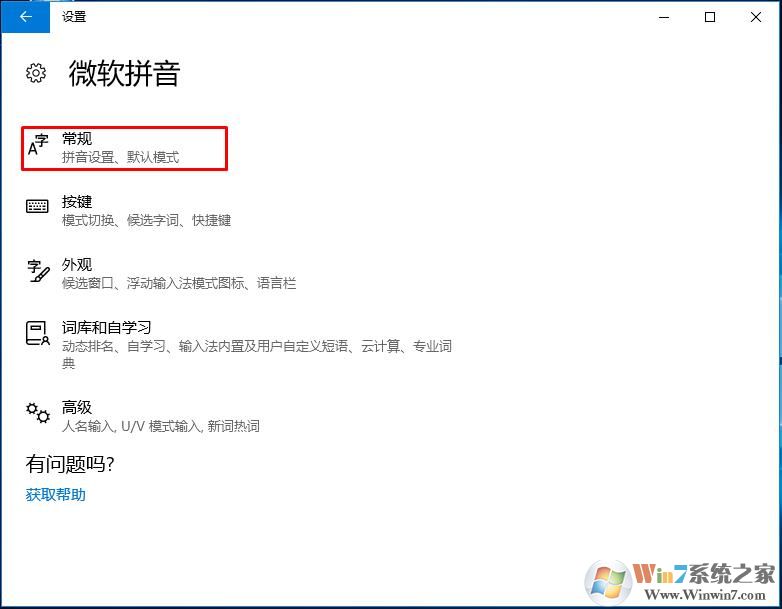
5、这时我们再界面中找到 输入法默认模式,设置为英语 即可。
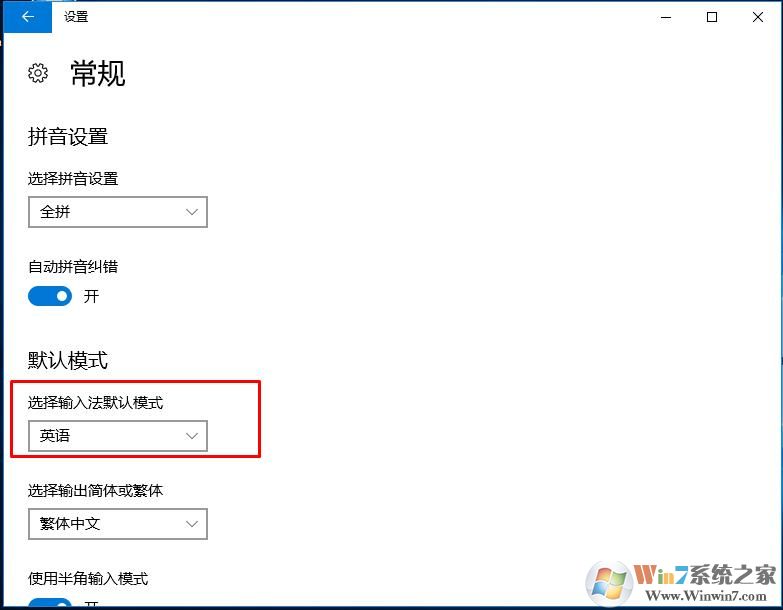
方法二:添加一个英文语言
1、打开设置,进入区域和语言;
2、在左边找到区域与语言设置点击打开,然后在右边找到添加语言的选项点击打开;
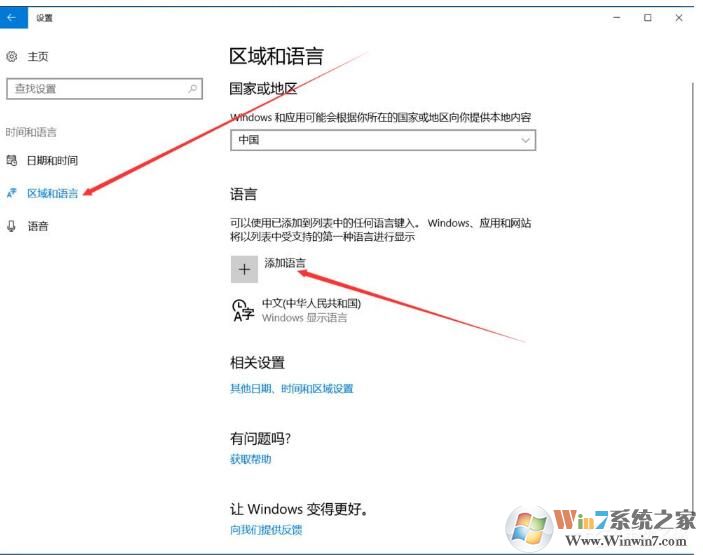
4、左键输入框输入English,然后按Enter搜索,找到English点击打开;
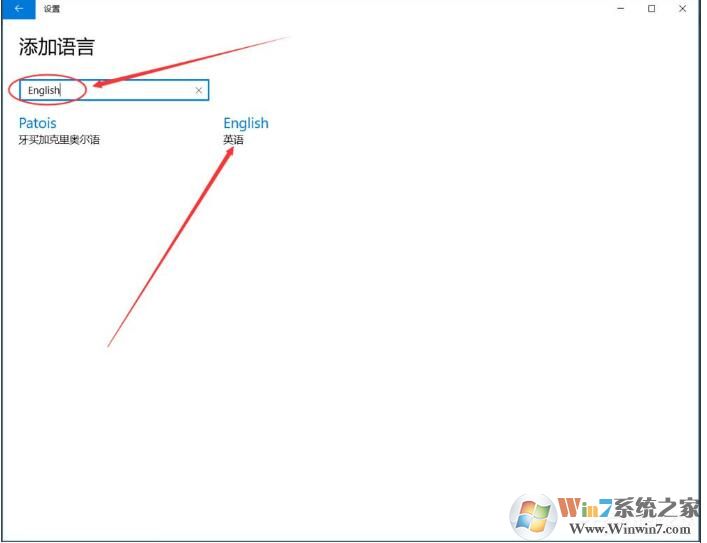
5、选择一个适合自己的English模式,推荐用美式英语;
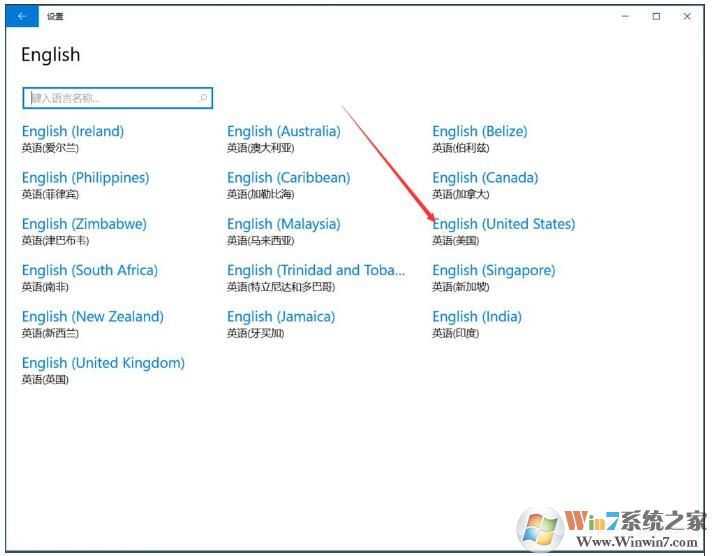
6、添加了英文语言之后,其实我们在输入法这里就可以看到ENG英文语言了。
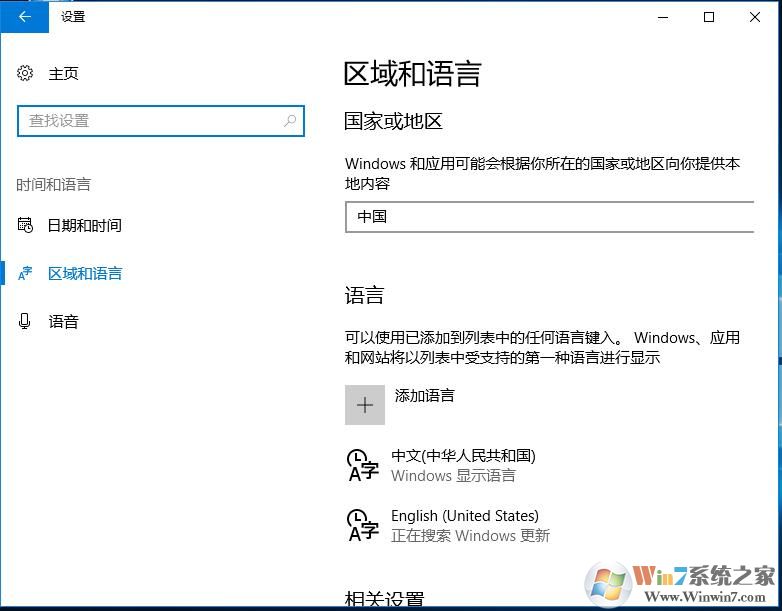
7、最后我们还可以设置一下默认使用的输入法
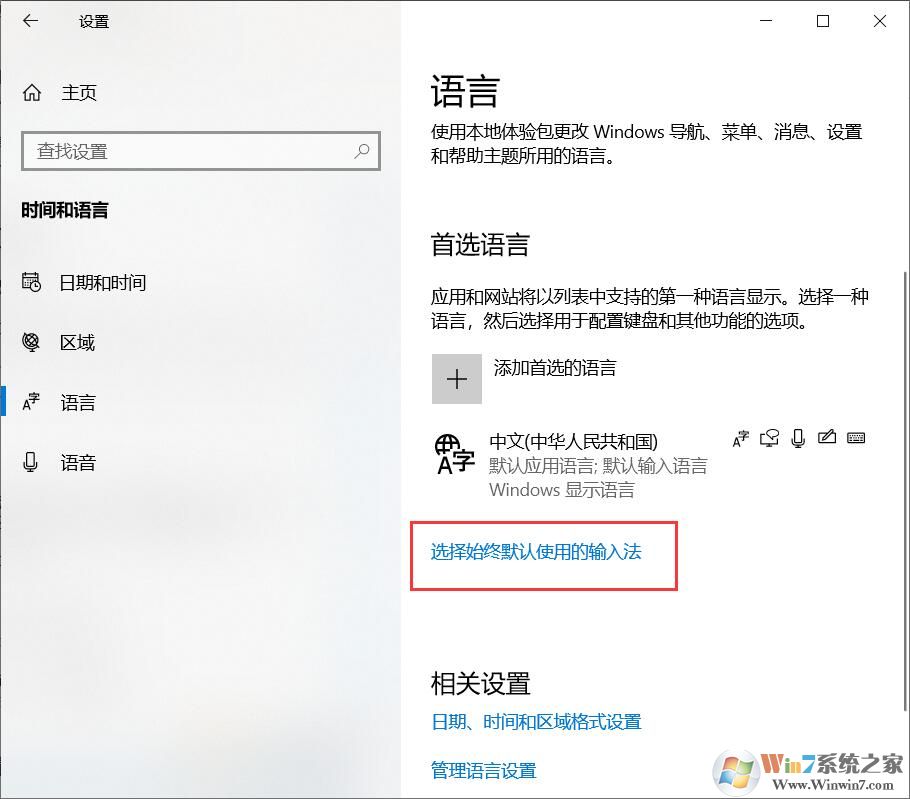
8、在这里选择英文输入法即可。
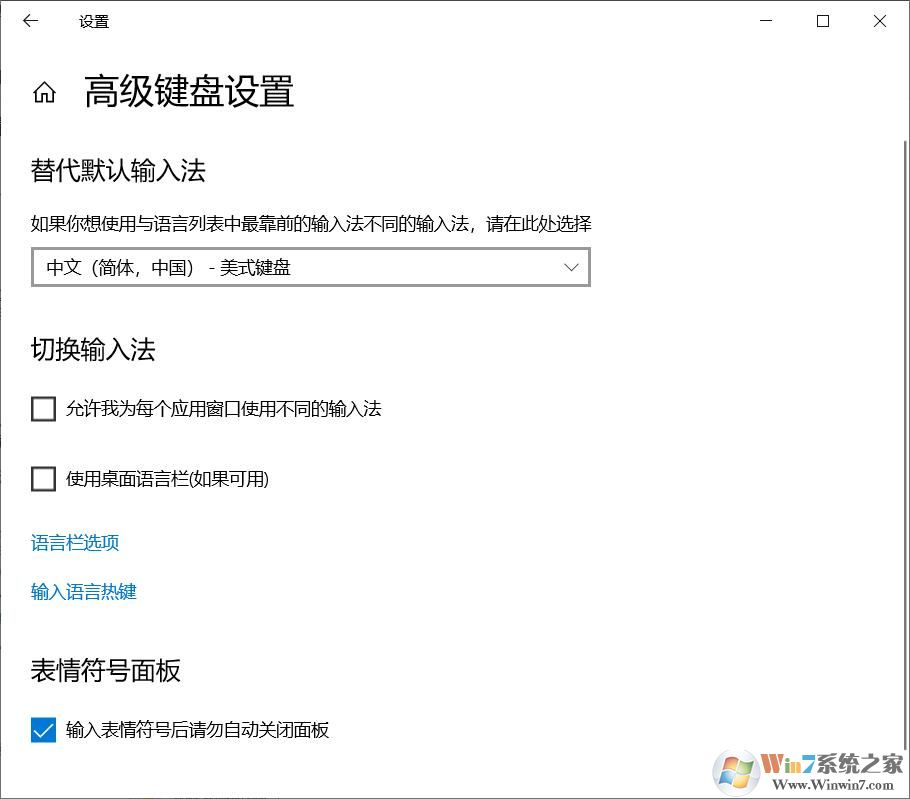
以上就是Win10锁定英文输入法的方法了,大家学会了吗。